So krümmen Sie Text in Photoshop
Veröffentlicht: 2023-02-03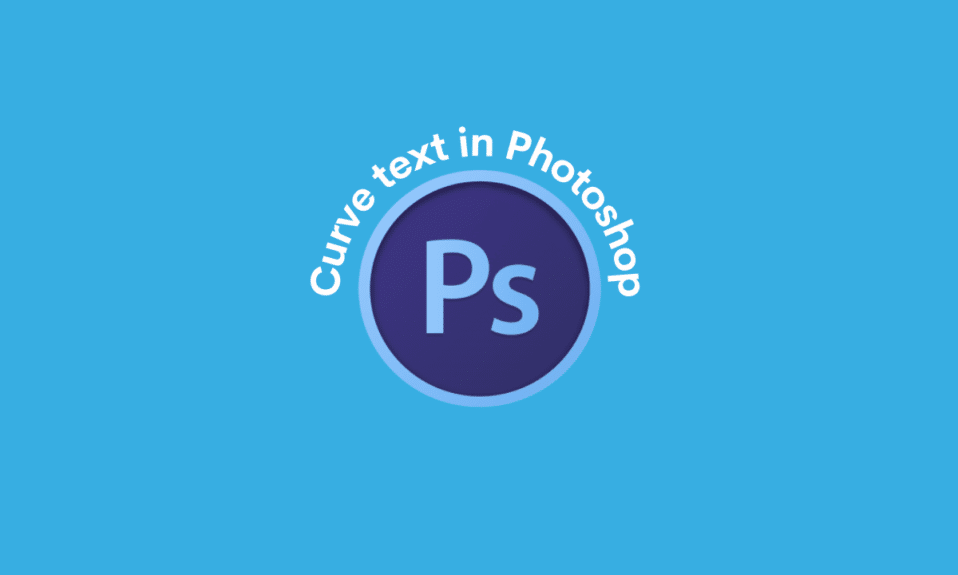
Photoshop ist eines der leistungsstärksten Bildbearbeitungswerkzeuge, die heute verfügbar sind. Ebenso ist es das ideale Tool für die meisten Power-User, Profis und andere. Egal, ob Sie Poster, Abzeichen entwerfen oder einfach nur ein Foto bearbeiten, es ist wichtig, dass Sie wissen, wie Sie die verschiedenen Werkzeuge in Photoshop verwenden. Ein sehr nützliches Werkzeug, das Sie in Photoshop finden können, ist die Möglichkeit, Text in Photoshop zu krümmen. Darüber hinaus kann es auch sehr nützlich sein zu wissen, wie man Text in Photoshop skalieren kann. Die Anzahl der Funktionen sowie Tools, die Sie im Programm finden, kann auf den ersten Blick überwältigend sein. Daher kann es zunächst schwierig sein, die Art der Textbearbeitung zu kennen, die Sie durchführen können, z. B. wie Text gekrümmt wird. Glücklicherweise enthält dieser Artikel alle Informationen, die Sie benötigen, um Text in Photoshop klar und präzise zu krümmen und wie Sie Text in Photoshop um ein Objekt herum krümmen.
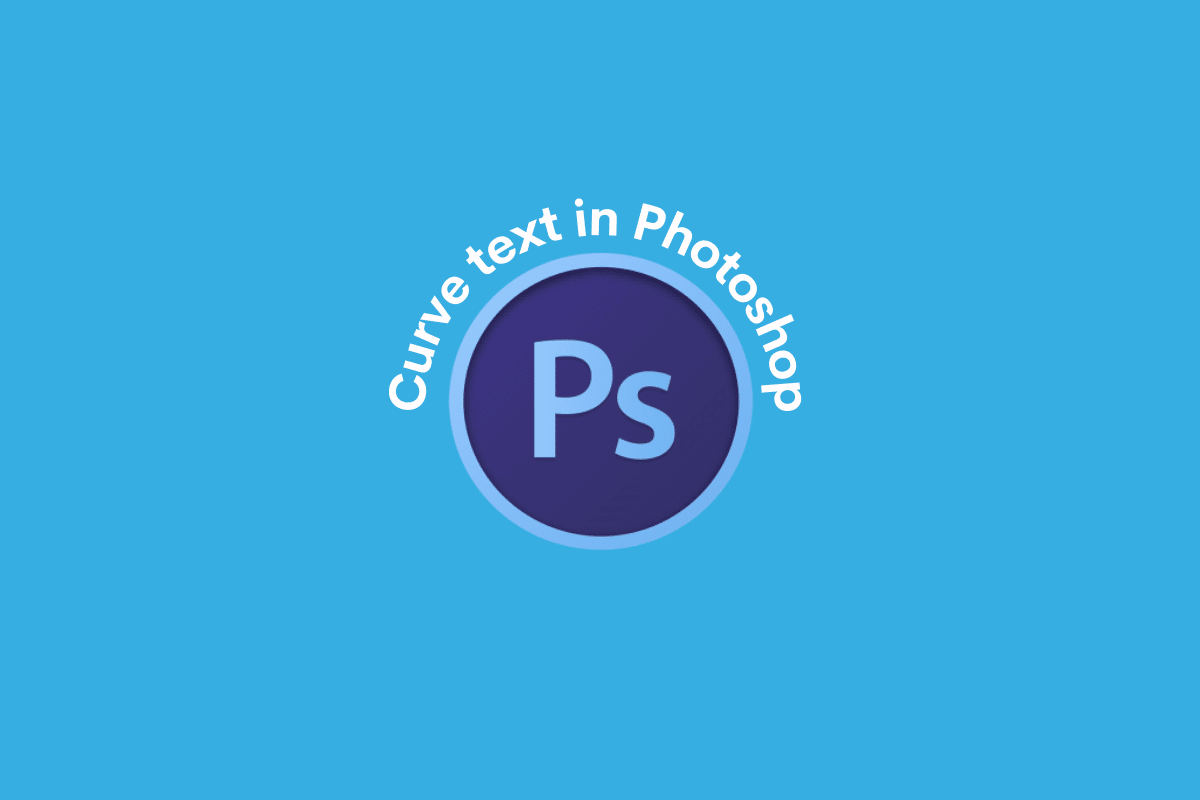
Inhalt
- So krümmen Sie Text in Photoshop
- Wie krümmt man Text in Photoshop?
- Wie ändert man die Textgröße in Photoshop?
- Wie krümmt man Text um ein Objekt in Photoshop?
So krümmen Sie Text in Photoshop
Lesen Sie weiter, um die Schritte zu finden, die erklären, wie Sie Text in Photoshop krümmen und wie Sie die Größe von Text in Photoshop im Detail mit nützlichen Illustrationen zum besseren Verständnis ändern.
Wie krümmt man Text in Photoshop?
Es gibt drei Methoden, denen Sie folgen können, um Text in Photoshop zu krümmen. Sie können die Schritt-für-Schritt-Anleitung für jede Methode finden, indem Sie unten lesen.
Methode 1: Verwenden Sie das Ellipsenwerkzeug
1. Öffnen Sie die Anwendung Adobe Photoshop auf Ihrem PC oder Laptop.
2. Klicken Sie im linken Bereich auf das Ellipse- Werkzeugsymbol .
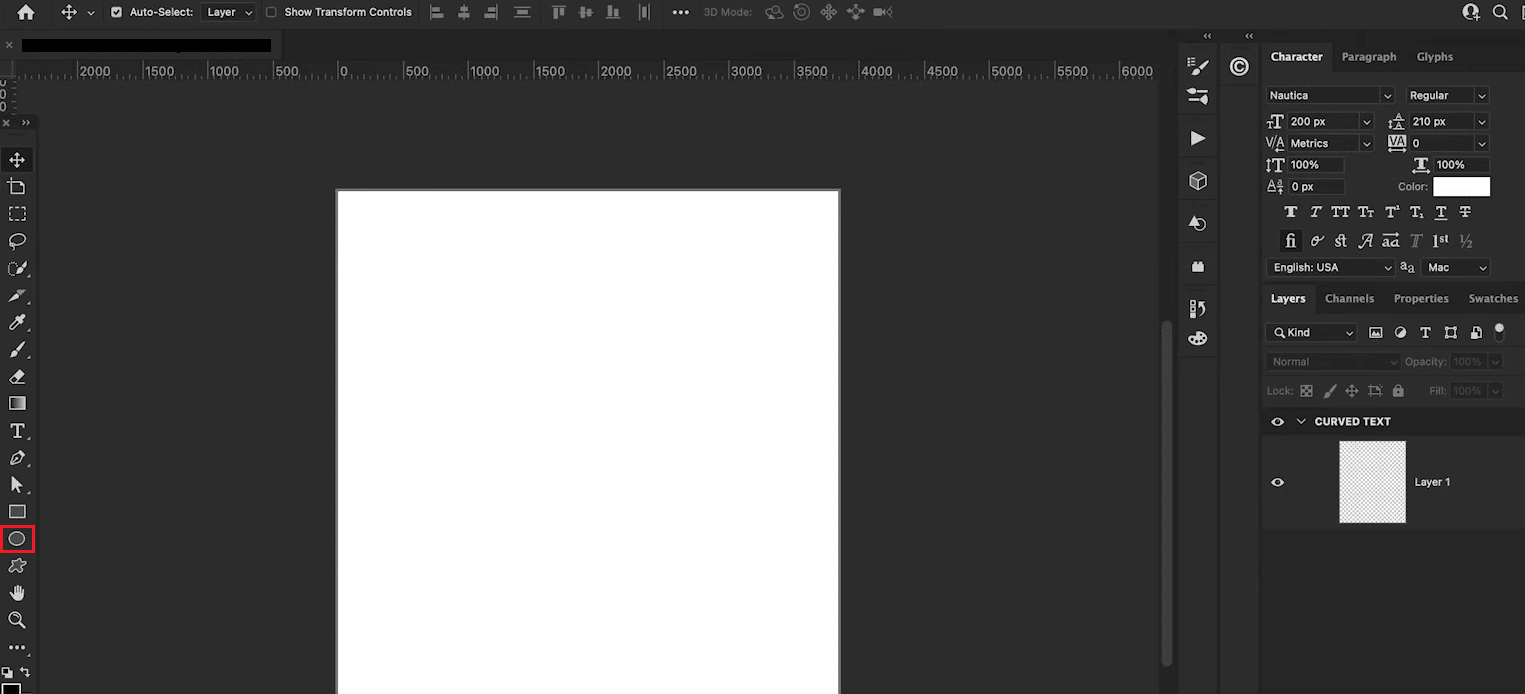
3. Halten Sie die Umschalttaste auf Ihrer Tastatur gedrückt und verwenden Sie den Cursor , um den Kreis zu zeichnen.
Hinweis : Die Umschalttaste stellt sicher, dass die Form proportional ist und einen Kreis zeichnet, kein Oval oder Ellipsen.
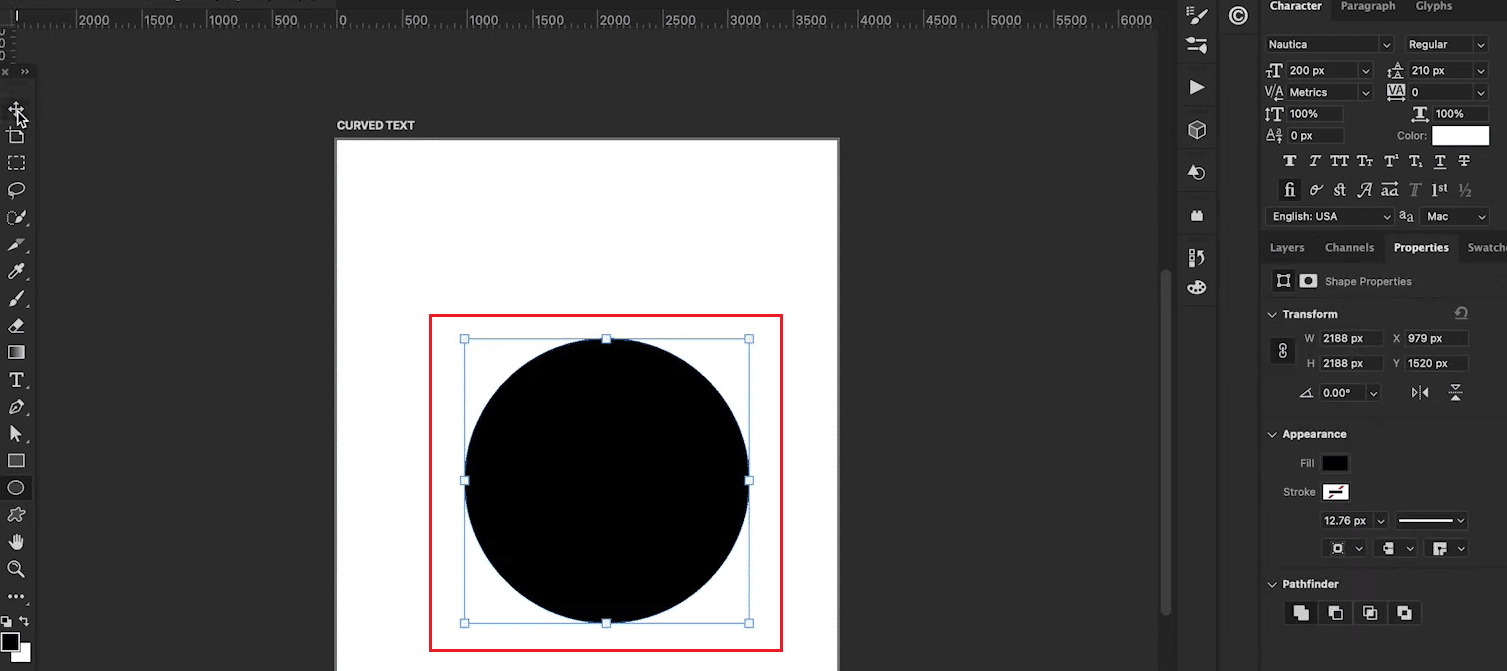
4. Passen Sie den Kreis auf der Seite wie gewünscht an.
5. Drücken Sie die T-Taste auf Ihrer Tastatur, um das Textwerkzeug auszuwählen .
6. Bewegen Sie dann den Textcursor über den Rand des Kreises und klicken Sie mit der linken Maustaste auf den Rand des Kreises .
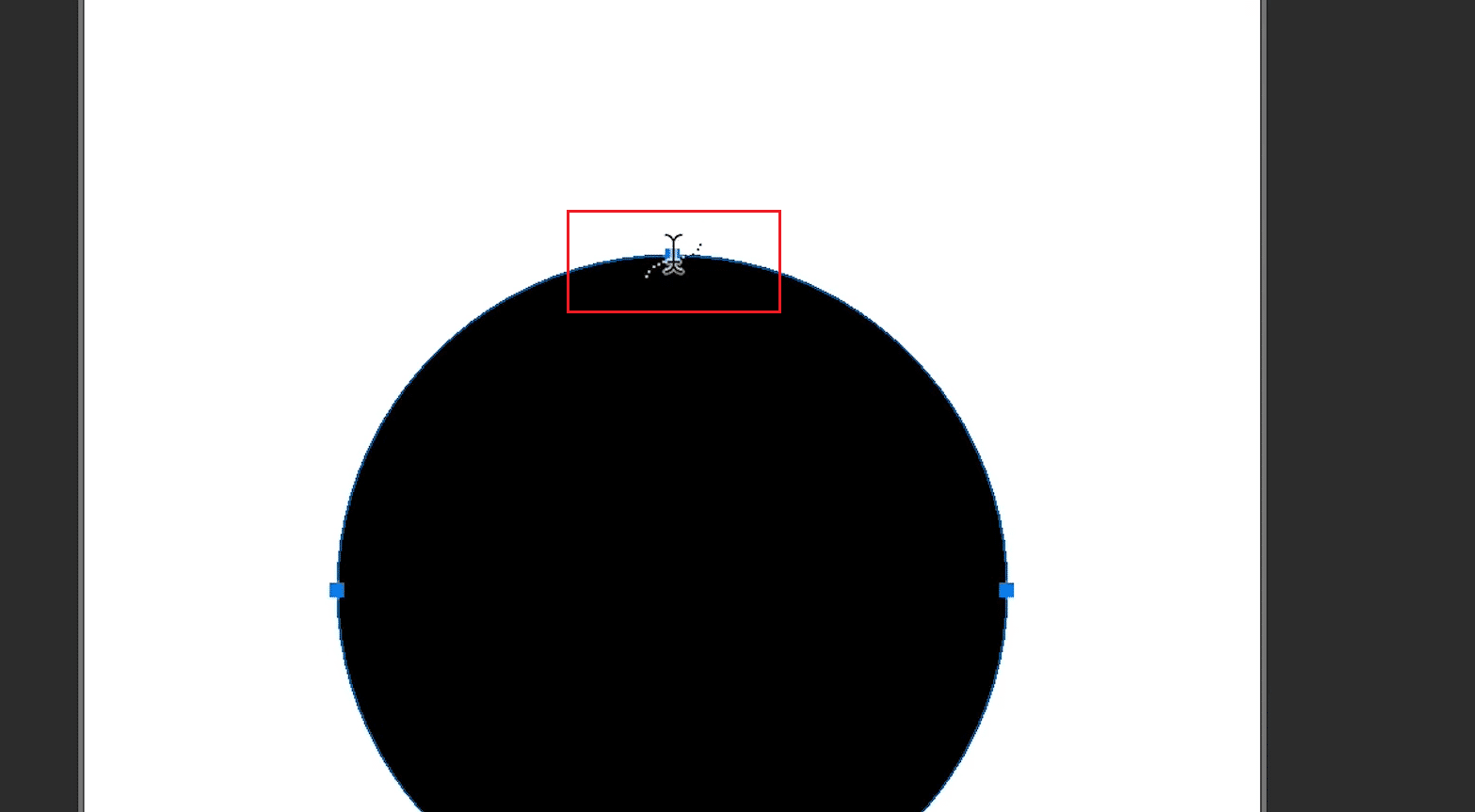
7. Wählen Sie im rechten Bereich die gewünschte Schriftart und Schriftfarbe aus.
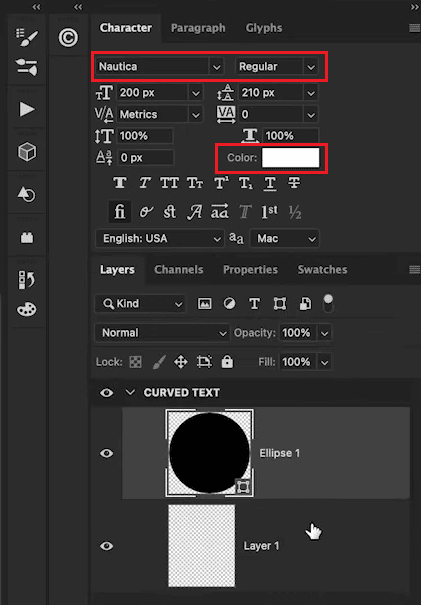
8. Geben Sie den gewünschten Text in das Textfeld um den Kreis ein.
9. Klicken Sie abschließend auf das Augensymbol im rechten Bereich neben der Registerkarte Ellipse , um die Ellipsenebene auszublenden.
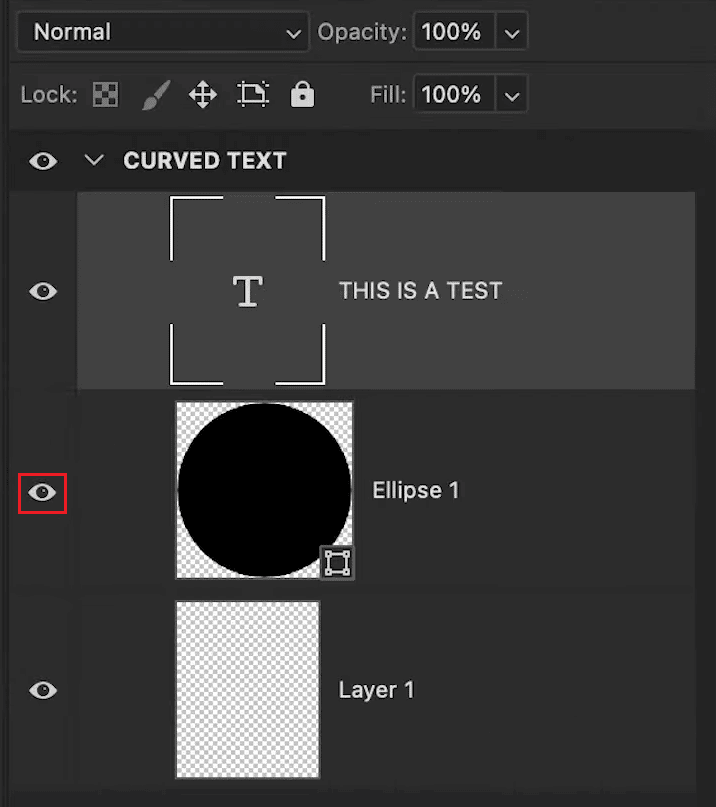
Sehen wir uns ein paar weitere Methoden an, um zu lernen, wie man Text in Photoshop krümmt.
Methode 2: Verwenden Sie Warp-Text
1. Drücken Sie die T-Taste , um das Textwerkzeug auszuwählen, und geben Sie den gewünschten Text ein .
2. Drücken Sie die Tasten Strg + T auf Ihrer Tastatur und klicken Sie auf das Warp - Symbol in der oberen Symbolleiste.
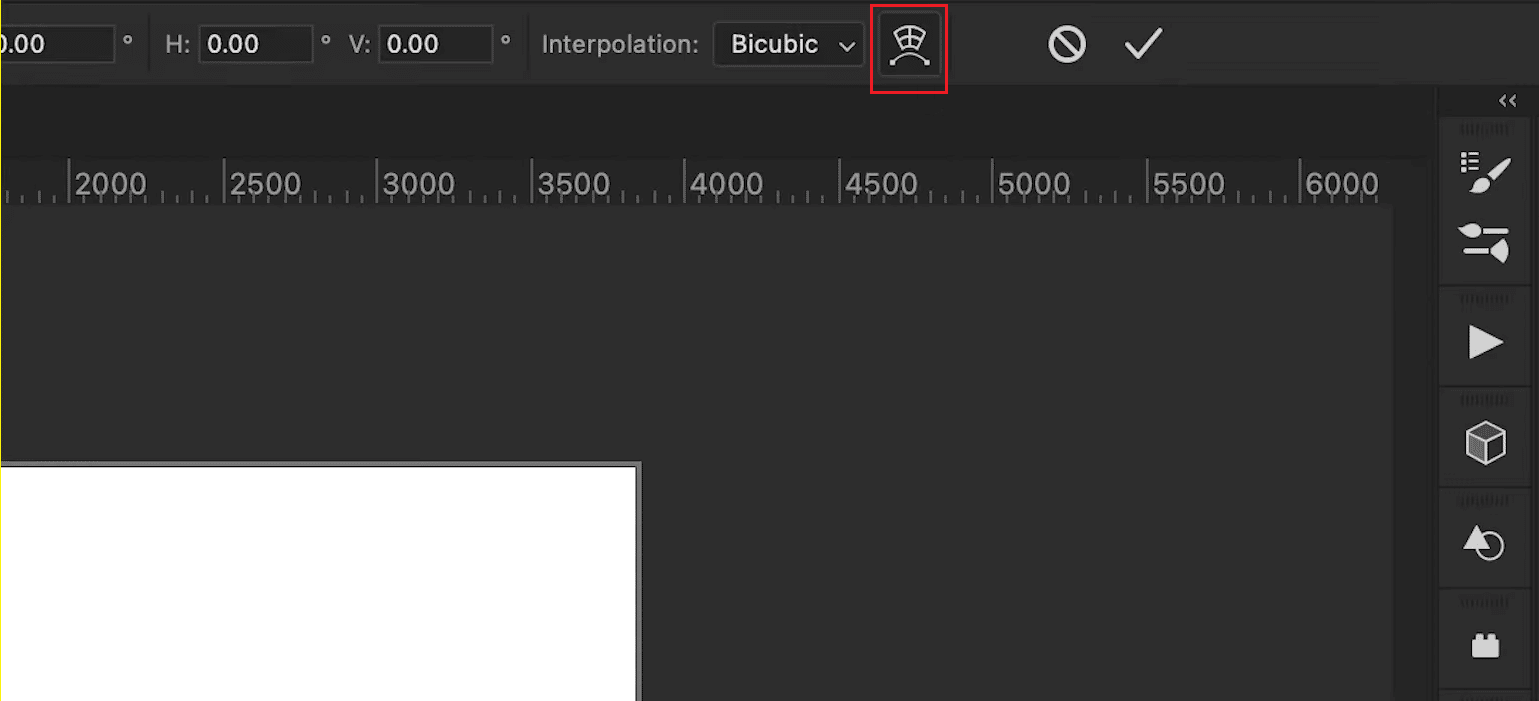
3. Wählen Sie im Feld Warp die Option Arch aus.
4. Stellen Sie im Feld Bend den gewünschten Bend-Wert mit dem Schieberegler ein.
Hinweis : Sie können die Kurve extremer machen, indem Sie den Bend-Wert erhöhen.

Methode 3: Ebene verwenden
1. Wählen Sie das Textwerkzeug und geben Sie den gewünschten Text ein .
2. Klicken Sie anschließend auf Ebene > Smartobjekte > In Smartobjekt konvertieren .
3. Gehen Sie dann zu Bearbeiten > Transformieren > Warp .
4. Klicken Sie auf das Warp - Raster und ziehen Sie es an seinen Ankerpunkten .
5. Klicken Sie abschließend auf das Symbol Commit Transform in der Symbolleiste.
Lesen Sie auch : So fügen Sie jemanden ohne Photoshop in ein Bild ein
Wie ändert man die Textgröße in Photoshop?
Nachdem Sie herausgefunden haben, wie Sie Text in Photoshop krümmen, suchen Sie möglicherweise nach einer Anleitung zum Ändern der Textgröße. Obwohl dies relativ einfach ist, kann es hilfreich sein, die genauen Schritte zu kennen. Hier ist eine Schritt-für-Schritt-Anleitung zu den verschiedenen Methoden.
Methode 1: Verwenden des Verschieben-Werkzeugs
1. Wählen Sie das Verschieben- Werkzeug (V).
2. Gehen Sie zur Optionsleiste und aktivieren Sie das Kontrollkästchen Automatische Auswahl.
3. Stellen Sie das Feld Automatische Auswahl auf Ebene ein und aktivieren Sie das Kontrollkästchen Transformationssteuerung anzeigen.
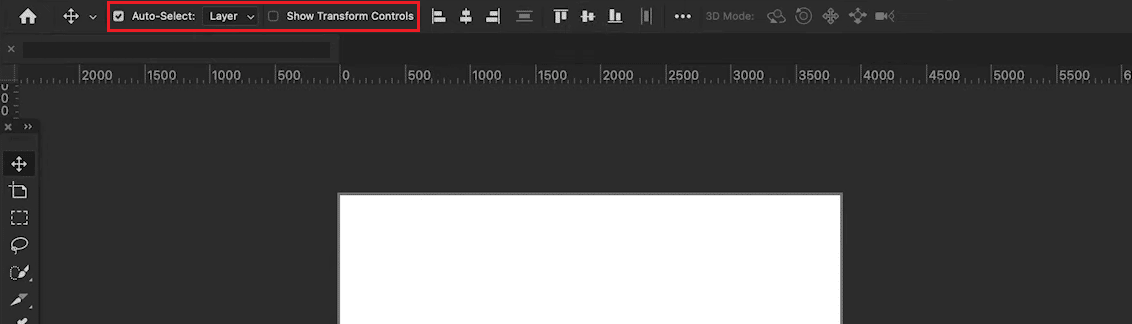

4. Wählen Sie die Textebene auf der Registerkarte Ebenen aus.
5. Klicken Sie auf die Ankerpunkte und ziehen Sie sie nach innen oder außen, um die Größe zu ändern.
Hinweis : Verwenden Sie die Umschalttaste, um das Seitenverhältnis zu sperren. Verwenden Sie auch die Alt-Taste unter Windows und die Option-Taste auf dem Mac, um Text zu dehnen.
Methode 2: Verwenden Sie Hervorheben und Neuskalieren
1. Wählen Sie das Schreibwerkzeug (T) und wählen Sie die Textebene auf der Registerkarte Ebenen aus.
2. Wählen und markieren Sie den gewünschten Text , dessen Größe Sie ändern möchten.
3. Gehen Sie zur Optionsleiste und wählen Sie die Option Schriftgröße .
4. Ändern Sie den Wert für die Textgröße.
Hinweis : Sie können eine neue Größe direkt eingeben oder an den entgegengesetzten Pfeilen ziehen, nachdem Sie den Mauszeiger über die Option „Textgröße“ bewegt haben. Sie können auch den nach unten zeigenden Pfeil verwenden, um eine Dropdown-Liste mit den verschiedenen Schriftgrößen zu erhalten.
Methode 3: Zeichenregister verwenden
1. Wählen Sie das Schreibwerkzeug (T) und ziehen Sie ein Textfeld auf.
2. Geben Sie einen Text ein und gehen Sie zum Fenster .
3. Wechseln Sie als nächstes auf die Registerkarte Zeichen .
4. Wählen Sie die Textebene auf der Registerkarte Ebenen aus.
5. Klicken Sie auf der Registerkarte Zeichen auf das Feld Schriftgröße .
6. Geben Sie den gewünschten Wert für die Textgröße ein.
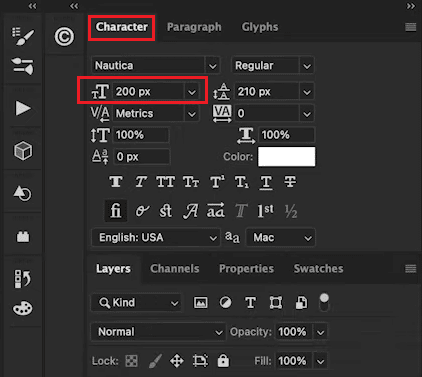
Lesen Sie auch : So machen Sie ein verschwommenes Bild kostenlos aus Photoshop
Wie krümmt man Text um ein Objekt in Photoshop?
Nachdem Sie herausgefunden haben, wie man Text in Photoshop krümmt, müssen Sie herausfinden, wie Sie dies um ein Objekt herum tun. Es gibt drei Methoden, mit denen Sie Text in Photoshop um ein Objekt krümmen können. Sie können sie unten überprüfen.
Methode 1: Text um eine Form oder ein Objekt krümmen
1. Drücken Sie die P -Taste oder wählen Sie das Stiftwerkzeug aus der Symbolleiste im linken Bereich.
2. Erstellen Sie einen Umriss des Objekts, um den der Text fließen soll.
3. Verwenden Sie das Zeichenstift-Werkzeug und klicken Sie, um neue Ankerpunkte hinzuzufügen . Ziehen und erstellen Sie einen Umriss des Objekts.
4. Drücken Sie Befehlstaste + R (Mac) oder Strg + R (Windows), um auf das Lineal zuzugreifen .
5. Platzieren Sie eine vertikale und eine horizontale Hilfslinie , um den Text zu umreißen.
6. Verwenden Sie das Stiftwerkzeug , um die Hilfslinien nachzuzeichnen und sie mit dem Startankerpunkt zu verbinden.
7. Wählen Sie das Textwerkzeug aus und bewegen Sie den Mauszeiger über die Innenseite des Pfads .
8. Klicken Sie abschließend in den Pfad , um den gewünschten Text zu schreiben .
Methode 2: Krümmen Sie Text entlang der Kante einer Form oder eines Objekts
Option I: Für vorgefertigte Form
1. Klicken Sie auf das Formwerkzeug- Symbol und halten Sie es gedrückt, um die Form- Option auszuwählen.
2. Als nächstes klicken und ziehen Sie auf die Leinwand, um die Form zu erstellen .
3. Wählen Sie das Textwerkzeug aus und bewegen Sie den Mauszeiger über die Linie des Pfads der Form .
4. Wenn dieser Cursor eine verschnörkelte Linie hat, klicken Sie auf den Rand der Form .
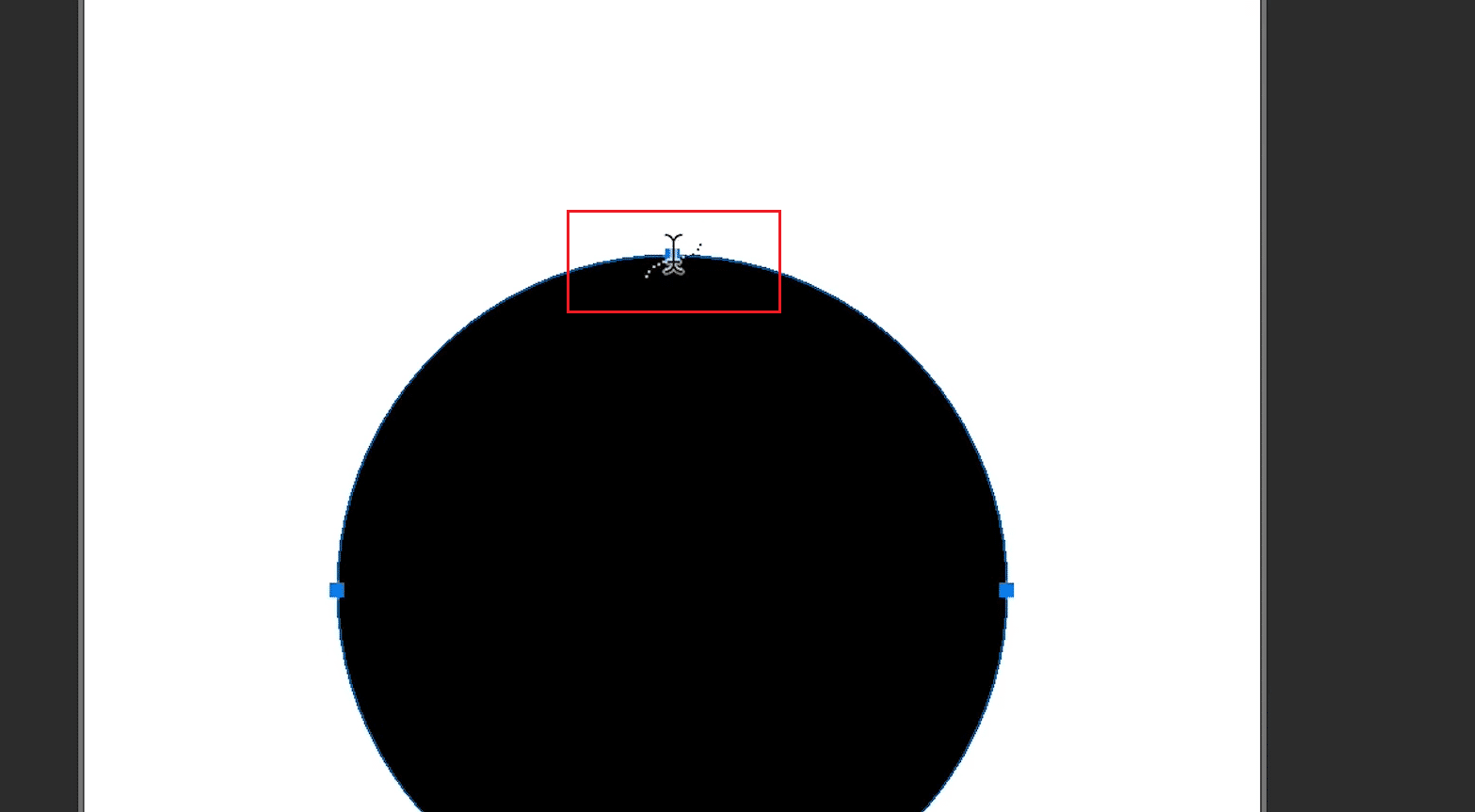
Option II: Für benutzerdefinierte Form
1. Wählen Sie das Zeichenstift-Werkzeug in der Symbolleiste aus.
2. Klicken Sie auf eine beliebige Stelle auf der Leinwand, um einen Ankerpunkt hinzuzufügen und einen Pfad zu zeichnen .
3. Klicken und ziehen Sie zwischen jedem Ankerpunkt, um ihn zu krümmen.
4. Wählen Sie das Textwerkzeug aus und bewegen Sie den Mauszeiger über die Kreiskante .
5. Klicken Sie auf den Pfad und geben Sie einen gekrümmten Text ein .
Lesen Sie von Anfang an, um zu erfahren, wie Sie Text in Photoshop krümmen.
Option III: Um die Innenkante der Form herum
1. Verwenden Sie das Textwerkzeug , um Text auszuwählen, und drücken Sie Befehlstaste + A (Mac) oder Strg + A (PC), um ihn zu markieren.
2. Halten Sie die Strg- (Windows) oder Befehlstaste (Mac) gedrückt .
3. Klicken Sie auf den Text und ziehen Sie ihn in das Innere der Form .
Lesen Sie auch : So markieren Sie Text in Google Slides
Methode 3: Krümmen Sie den Text nach innen in die Form
1. Verwenden Sie das Formwerkzeug (U), um eine Form zu erstellen.
2. Wählen Sie die Option Pfad für eine transparente Form oder die Option Form für einen farbigen Hintergrund.
3. Wählen Sie das Textwerkzeug aus der Werkzeugleiste.
4. Bewegen Sie den Mauszeiger in die Form und klicken Sie, um Text hinzuzufügen .
Häufig gestellte Fragen (FAQs)
Q1. Ist es möglich, Text in Photoshop zu krümmen?
Antwort . Ja , es ist möglich, jeden Text in Photoshop zu krümmen.
Q2. Benötigen Sie zusätzliche Plugins zum Verzerren oder Krümmen von Text in Photoshop?
Antwort . Nein, Sie können die Standardfunktionen in Photoshop verwenden, um Ihren Text zu krümmen.
Empfohlen :
- 29 Bestes digitales Notizgerät
- So stellen Sie einen gelöschten YouTube-Kanal wieder her
- So konvertieren Sie Photoshop in RGB
- Welches ist Adobe Photoshop vs. Illustrator?
Wir hoffen, dass dieser Leitfaden hilfreich war und dass Sie lernen konnten, wie Sie Text in Photoshop krümmen und die Größe von Text in Photoshop ändern. Zögern Sie nicht, uns mit Ihren Fragen und Vorschlägen über den Kommentarbereich unten zu kontaktieren. Teilen Sie uns auch mit, worüber Sie als Nächstes erfahren möchten .
